
工作中我们辛辛苦苦做的PPT,发给客户或者领导,由于文件太大,微信无法发送。有什么办法可以压缩PPT文件体积呢?下面就来教大家几招,一起来学习一下吧。

1.单图压缩
有时候PPT文件体积过大,很大原因是幻灯片中的图片太大,所以我们需要将PPT中的图片压缩一下。
如果只是要压缩单张图片的话,我们可以选中图片,然后点击【图片格式】-【压缩图片】,在弹出的窗口中勾选【仅引用于此图片】,选择【使用默认分辨率】。
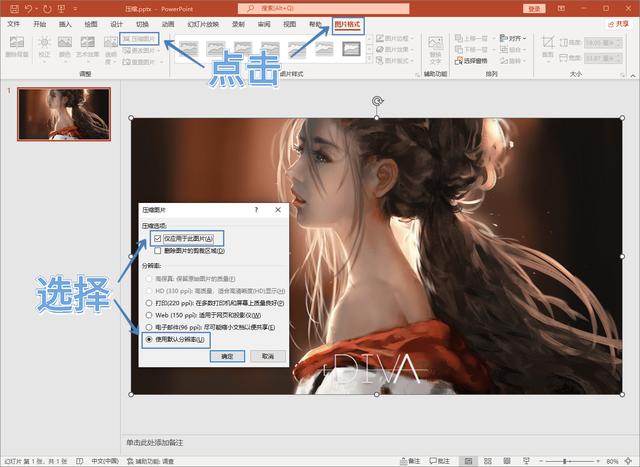
2.多图压缩
我们还可以压缩所有图片,按下F12【另存为】,在弹出的窗口中点击【工具】-【图片压缩】,接着勾选【删除图片的裁剪区域】,分辨率选择【电子邮件】。
这样就可以压缩整个PPT里的图片了,同时PPT文件体积,也会相应的减小。

如果PPT过大的原因是因为里面插入了视频,那么我们也可以用PPT自带的压缩功能,对视频进行压缩。
点击【文件】-【信息】-【压缩媒体】,支持全高清(1080p)、高清(720p)、标准(480p),3种压缩类型任你选。

如果PPT里内嵌了很多字体,也是会导致PPT文件过大,所以我们需要进入【文件】-【选项】-【保存】,取消勾选【将字体嵌入文件】的选项即可。

上面这些方法虽然能解有效压缩文件,但也有一个弊端,就是画质就没那么清晰了。如果想要保证PPT画质清晰,又能将体积缩小,我们可以借助迅捷压缩工具。
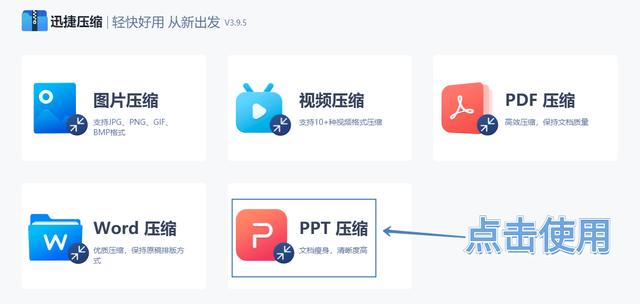
使用【PPT压缩】功能,批量添加PPT文件,如果想要压缩到最小,就选择“缩小优先”;如果想要保留清晰度,就选择“清晰优先”。最后点击【开始压缩】,一键批量处理。

选取PPT里面的任一张图片做对比,你会发现压缩前和压缩后的画质基本无差别。

PPT太大不能发送?一分钟学会上面这4种压缩方法,有效减小文件体积,希望可以帮到你。
,




